Если вы соответствуете вышеперечисленным требованиям, вы можете легко узнать, как установить Windows 11 на любой ПК. Кроме того, вам понадобится UEFI, опции безопасной загрузки и подключение к Интернету.
Запуск Windows 11 возможен даже на старых компьютерах
Windows 11 — первая операционная система Microsoft, которая явно предъявляет завышенные требования к оборудованию. В то время как 64-разрядную Windows 10 можно установить на старые компьютеры с менее чем 4 ГБ оперативной памяти, Windows 11 требует 4 ГБ оперативной памяти и оборудования TPM 2.0. ПК и ноутбуки с 2 ГБ ОЗУ встречаются реже, но ноутбуки без модулей шифрования и без современных процессоров — обычное дело.
Означает ли это, что владельцы таких устройств вообще не смогут воспользоваться преимуществами Windows 11? Очевидно, что нет. Существует один способ и несколько способов обойти ограничения Microsoft на установку Windows 11 на старое оборудование. Описанный сегодня обход совершенно легален даже с точки зрения Microsoft, поскольку любые изменения в установленной системе навязываются самой Microsoft. Все, что вам нужно, — это встроенный редактор реестра и базовые знания реестра. К сожалению, нет никакой гарантии, что лазейки, оставленные разработчиками, всегда будут доступны; возможно, что Microsoft уже закрыла лазейку в выпущенной версии системы.
↑ Процедура установки Windows 11 на неподдерживаемый компьютер
Процесс установки Windows 11 на старый компьютер можно выполнить в режиме обновления, т.е. запустив установочный файл setup.exe из смонтированного или извлеченного ISO-образа с работающей Windows, или в режиме загрузки, включая Может быть выполнена в режиме чистой установки. компьютер с установочного флеш-накопителя. Рассмотрите второй вариант. Если вы загрузите компьютер с помощью установочного носителя Windows 11 и выберете нужную версию из списка версий, система проверит совместимость оборудования и выдаст уведомление о невозможности установки системы на компьютер.
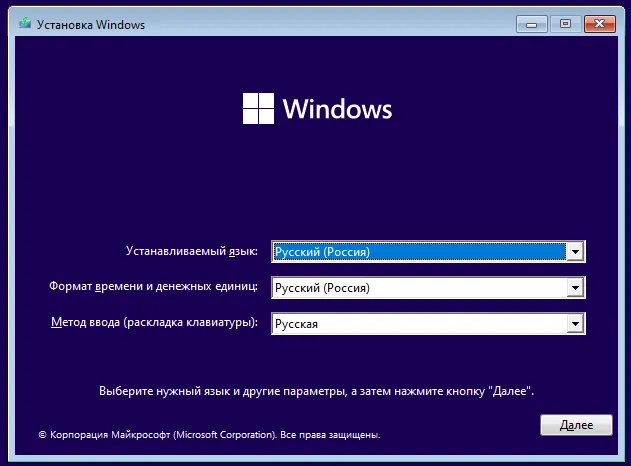
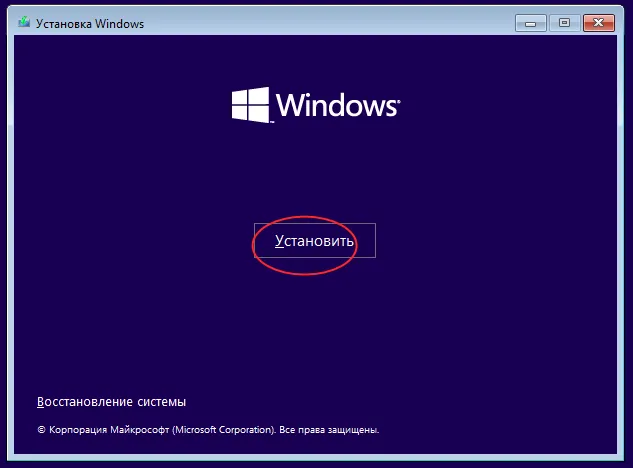
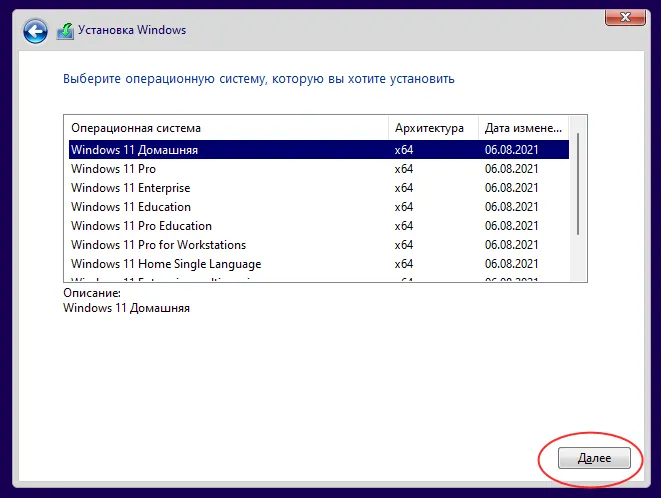
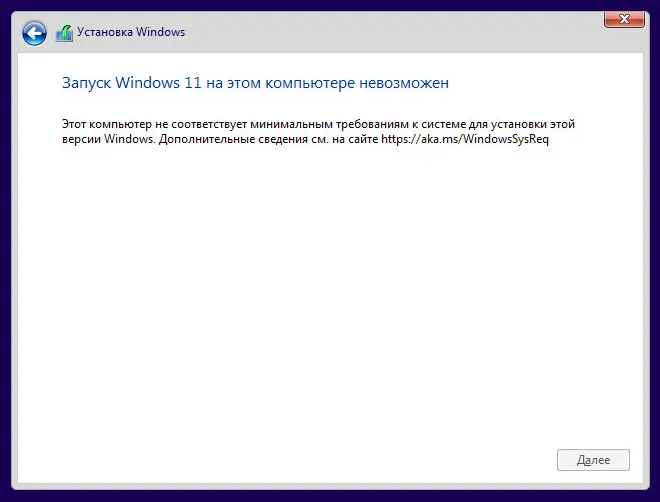
Не закрывая окно уведомлений, нажмите Shift + F10 на клавиатуре, чтобы активировать командную строку и запустить regedit. Откройте редактор реестра и разверните ветку HKLM \SYSTEM\Setup. В правой колонке редактора создайте три новых параметра DWORD: первый — BypassTPMCheck, второй — BypassRAMCheck и третий — BypassSecureBootCheck. Установите значение каждого параметра на 1.
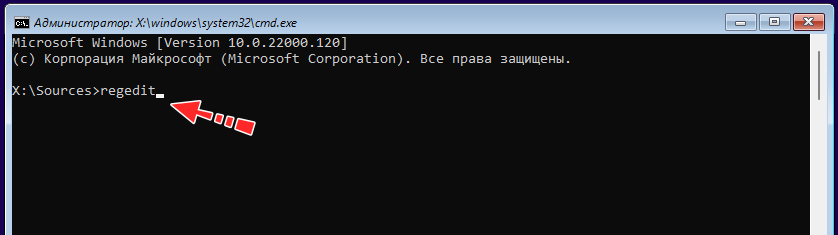
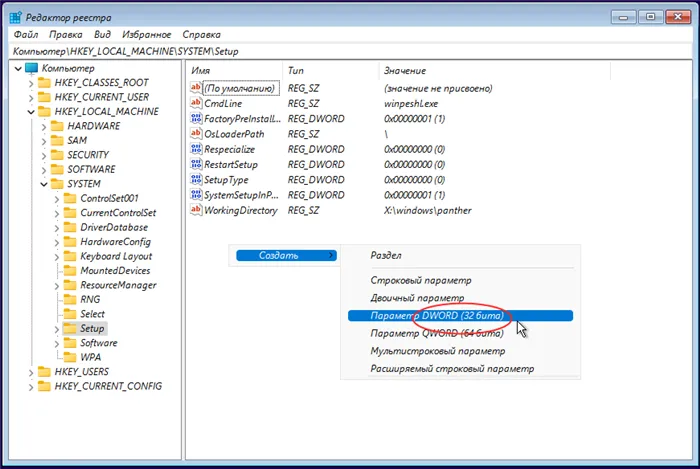
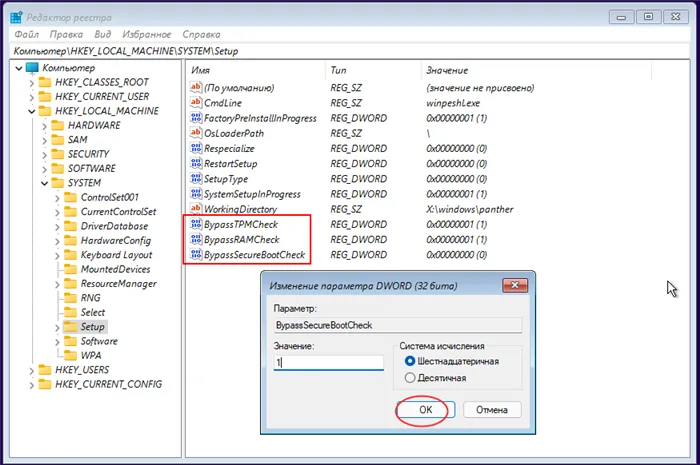
После применения этих простых настроек закройте редактор реестра и командную строку и нажмите кнопку Назад в левом верхнем углу окна, чтобы предупредить, что Windows 11 несовместима с этим ПК. Повторите предыдущую процедуру установки. Уведомление о несовместимости больше не появится. Остальная часть процесса установки достаточно стандартна и идентична процессу установки Windows 11 на совместимом ПК.

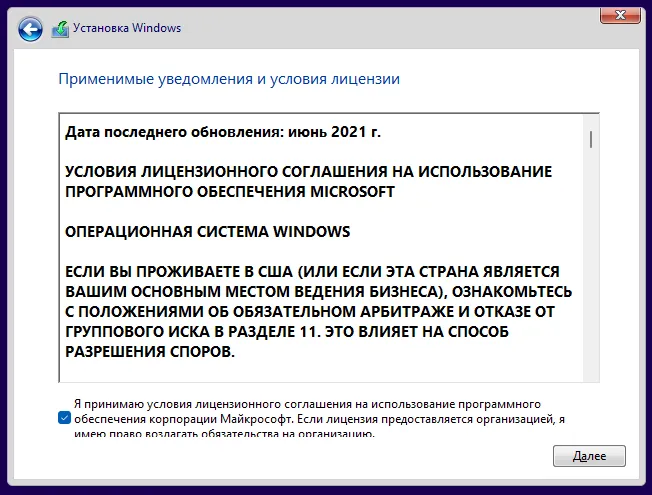
Примечание: Существует множество способов установки Windows 11 на неподдерживаемый ПК. Все это подробно описано в статье Как установить Windows 11 без TPM 2.0, Secure Boot и UEFI. Если у вас возникают трудности с этим методом, применяйте другие методы.
↑ Как работает твик
Как вы можете легко догадаться, три созданные опции отключают необходимые проверки оперативной памяти в Windows 11, модуль аппаратной безопасности TPM 2.0 и активацию Secure Boot.
Трудно сказать, как будет работать Windows 11 при установке с недостаточным количеством материала для конкретной конфигурации. Новые версии системы могут работать на компьютерах с 1 Гб оперативной памяти, но от них не ожидается высокой скорости отклика, и они могут вызвать проблемы с производительностью при работе на старых компьютерах с Windows 11. Сканирование TPM для предотвращения работы некоторых функций, связанных с безопасностью.
Внимание! Полный список поддерживаемых процессоров AMD и Intel очень велик. Мы рекомендуем использовать функцию поиска в вашем браузере, чтобы найти нужную вам модель.
Какие процессоры официально поддерживает Windows 11?
Вскоре после анонса Windows 11 на сайте Microsoft появились различные сайты, сообщающие о требованиях к различным процессорам. Однако через несколько дней компания исправила это. Таким образом, Windows 11 гарантированно будет работать на устройствах со следующими процессорами.
Эти требования описаны на официальной странице Microsoft «Совместимость с Windows 11». (Windows 11 в Arms поддерживает только определенные процессоры Qualcomm Snapdragon).
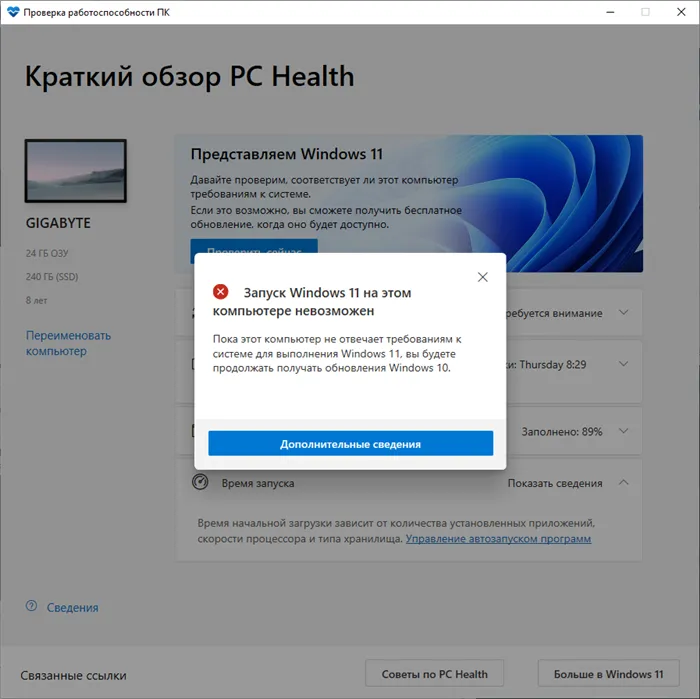
Intel выпустила восьмое поколение процессоров в 2017 году, а AMD — второе поколение процессоров Ryzen в 2018 году. Таким образом, Windows 11 требует очень нового процессора! Это очень серьезный шаг со стороны Microsoft, поскольку Windows 10 поддерживает большинство процессоров, на которых работает Windows 7.
А как же процессоры 7-го поколения и более старые процессоры?
Первоначально в документации по совместимости Microsoft сообщила, что некоторые старые процессоры, включая процессоры Intel 7-го поколения, будут частично поддерживаться Windows 11. Во время процесса обновления не рекомендуется обновляться.
Вскоре компания удалила эту информацию, но затем снова изменила свое решение и опубликовала в своем блоге сообщение, объясняющее минимальные системные требования для Windows 11.
28 июня 2021 года компания Microsoft заявила, что будет тестировать, смогут ли процессоры Intel и AMD Zen 1 7-го поколения работать под управлением Windows 11 в рамках программы предварительного предотвращения. Команда Windows написала:.
Мы будем тестировать устройства на базе Intel и AMD Zen 1, выпуская сборки для участников программы Windows Donation Programme и в сотрудничестве с OEM-производителями. Со временем мы поделимся результатами тестирования. .
Поэтому на данный момент мы не знаем, сможет ли Microsoft обновить Windows на устройствах с этими процессорами. Окончательное решение еще не принято.
Еще одна неопределенность. В первоначальной версии этого сообщения в блоге команда Microsoft Windows уверенно писала, что старые процессоры не поддерживаются.
Устройства, работающие на процессорах Intel и AMD шестого поколения, не соответствуют приемлемым требованиям безопасности и стабильности до поколения Zen.
Неясно, будет ли Microsoft продолжать блокировать процессоры шестого поколения и более старые процессоры, поскольку Microsoft быстро удалила эту строку из сообщения в блоге без дальнейших комментариев.
Почему Microsoft вводит такие строгие требования для Windows 11?
Самая большая проблема заключается в том, почему Windows 11 предъявляет такие высокие требования к процессорам устройств. Это довольно неприятное событие произошло после того, как компьютеры с Windows 7 и Windows 8.1 стали широко доступны для обновления до Windows 10.

В первую очередь, Microsoft говорит о безопасности. Наличие современных процессоров, а также чипов TPM 2.0 обеспечивает доступ к новейшим функциям безопасности. В ней говорится о технологиях безопасности на основе безопасности и защите целостности на основе гипервизора. Он используется по умолчанию на всех компьютерах Windows 11.11 Благодаря TPM 2.0 все компьютеры Windows 11 поддерживают шифрование устройства для хранения зашифрованных файлов. Safe Boot также используется для защиты процесса загрузки от вредоносных программ.
В обоснование высоких требований к процессорам Microsoft приводит три основных принципа. Первый принцип — это безопасность. Второй принцип — надежность. Компания пишет, что «процессор гарантирует работу на 99,8% при использовании новой модели драйверов Windows».
Наконец, третий принцип — совместимость приложений. Это основные требования, которые не имеют никакого отношения к генерации процессора. Это означает тактовую частоту выше 1 ГГц, два ядра, 4 Гбайт оперативной памяти и 64 Гбайт памяти для хранения данных.
Внимание! Полный список поддерживаемых процессоров AMD и Intel очень велик. Мы рекомендуем использовать функцию поиска в вашем браузере, чтобы найти нужную вам модель.
Радоваться пока рано
Пользователям, которые не готовы к повышенному аппетиту новой операционной системы Windows 10 от Microsoft, еще рано начинать подготовку к переходу. Windows 11 была анонсирована 24 июня 2021 года, то есть три месяца назад, и к этому моменту Microsoft уже передумала устанавливать новых духовных детей на старые компьютеры.
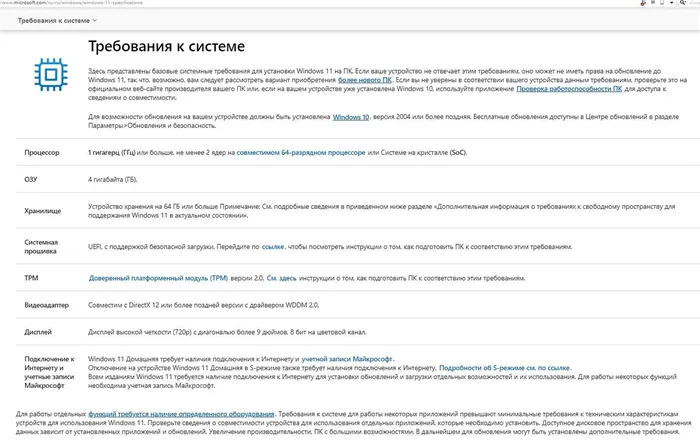
Нет никакой гарантии, что первая исправленная сборка не преподнесет еще один сюрприз этим пользователям, когда она будет выпущена. Для проверки совместимости материала с Windows 11 можно воспользоваться программой Microsoft PC Health Check. Разработчики обновили его до версии 3.0.210914001. Сама программа появилась летом 2021 года, но работала некорректно для большинства пользователей, что вынудило Microsoft быстро удалить ее с сайта. Сторонние разработчики быстро отреагировали, и интернет наводнили приложения, выполняющие те же функции, что и проверка здоровья ПК, но более стабильные.
Расстраиваться тоже не стоит
Неполучение обновлений в случае операционных систем Microsoft не считается серьезной проблемой. Компания выпускает обновления для Windows 10 уже много лет, что ставит стабильность системы под угрозу. В то же время отключить установку такого ремонта в Windows 10 невозможно. С регистром необходимо работать вручную или установить специальное программное обеспечение.

Самый свежий пример произошел в мае 2021 года, когда Microsoft выпустила обновление для Windows 10, которое вызвало ряд проблем с системой. Проблема была вызвана тем, что драйверы AMD в обновлении были некорректно поставлены на несовместимые системы.
В марте 2021 года компания Microsoft начала распространять крупное обновление, исправляющее ряд ошибок в Windows 10. Она включала ряд недокументированных функций, в том числе анализ истории и истории и инструмент резервного копирования, созданный с использованием веб-камер Razer и Intel.
В декабре 2020 года пользователи тогдашней версии Windows 10 столкнулись с необычной ошибкой, приводящей к «синему экрану смерти», когда по неосторожности был использован встроенный в контроллер диска Chkdsk.
Microsoft разрешила устанавливать Windows 11 на компьютеры с устаревшими материалами. Установка на такие компьютеры заставляет пользователя «подписать» соглашение о том, что он делает это на свой страх и риск и что операционная система не будет получать обновления или ремонт.
Установка Windows 11 на несовместимый компьютер: миссия невыполнима?
Установка Windows 11 на несовместимые компьютеры возможна путем активации TPM 2.0 или 1.2 в BIOS, изменения регистров и обхода элементов управления или другими способами. Основные способы обойти ограничения Windows, каковы требования и нужно ли устанавливать Windows на несовместимый компьютер/ноутбук, следующие
В Интернете часто задают вопросы о том, как установить Windows 11 на старые компьютеры/ноутбуки и можно ли это сделать. Прежде чем выполнять описанные ниже действия, необходимо точно определить, в чем заключается проблема и почему ваша система считается компьютером. Для этого выполните следующие действия
- Перейдите по ссылке microsoft.com/ru-ru/windows/windows-11#pchealthcheck.
- Установите приложение PC Health Check.
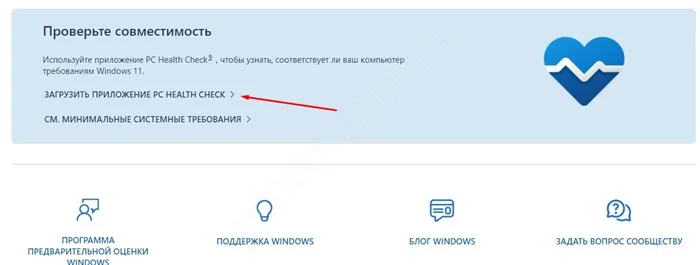
Ответьте на вопрос, почему невозможно установить Windows 11 на старый компьютер/ноутбук. Это может быть слабый процессор, несовместимый GPU, отсутствие поддержки TPC 2.0 или другие вещи. Учитывая это, вы можете решить обойти ограничения и установить новую серию Windows на поврежденный компьютер. Давайте рассмотрим основные варианты.
Способ №1. Стандартный вариант
Начнем с того, как установить Windows 11 на старый компьютер/ноутбук, используя базовую версию. Алгоритм действий следующий.
- Запустите программу установки. Необходимый файл можно найти по ссылке microsoft.com/ru-ru/software-download/windows11.
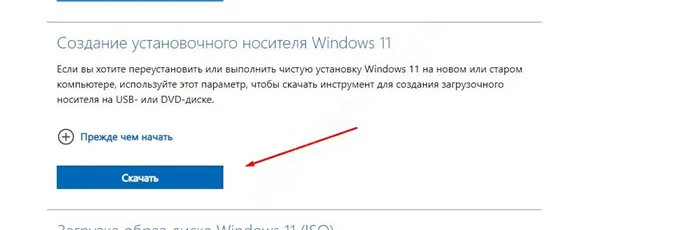
- Выберите подходящую версию ОС из предложенного списка. Система может показать, что установка Windows 11 на ваш старый компьютер (мол, ПК несовместимый). Игнорируйте это замечание.
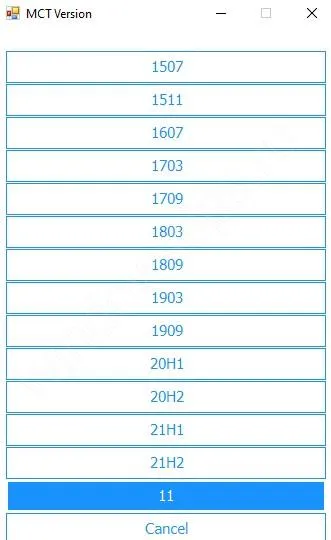
- Вызовите командную строку Win+R и введите regedit.
- Пройдите по пути HKEY_LOCAL_MACHINESYSTEMSetup.
- Создайте раздел LabConfig.
- Сделайте три параметра DWORD с 32 битами и придайте каждому из них значение, равное 1. Названия должны иметь следующий вид — «BypassTPMCheck», «BypassRAMCheck» и «BypassSecureBootCheck».
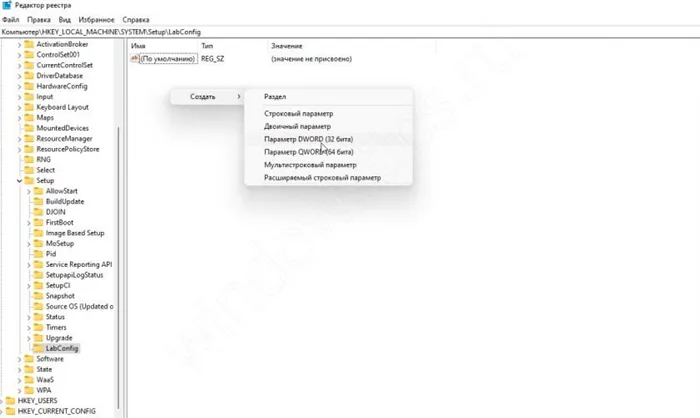
- Выйдите из редактора реестра и закройте строку для ввода команд.
- Жмите на кнопку назад, чтобы убрать сообщение, что установить Windows 11 на неподдерживаемый компьютер не получится.
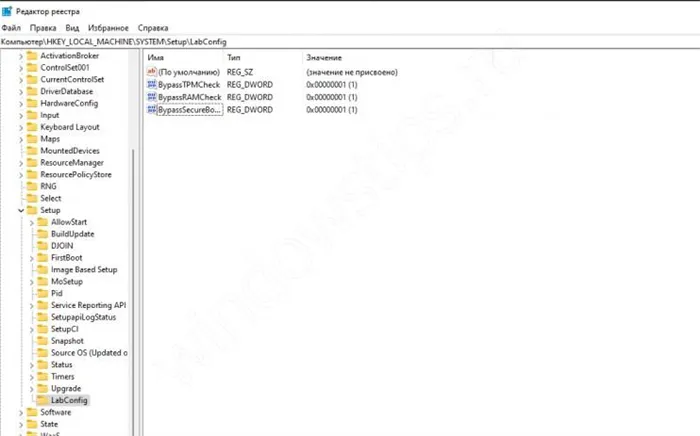
Суть этого подхода заключается в том, что указанные значения обходят элементы управления оперативной памятью, блоки безопасности TMP 2.0 и другие параметры.
Способ №2. Обход ограничений CPU и TPM 2.0
Можно обойти ограничения Windows 11 на старых процессорах, изменив реестр. Благодаря этим изменениям CPU и TPM 2.0 позволяют устанавливать на компьютеры/ноутбуки некорректные компьютеры/ноутбуки, которые не поддаются вычислению. Алгоритм следующий.
- Жмите на комбинацию кнопок Win+R.
- Введите regedit.
- Введите в адресную строчку ссылку HKEY_LOCAL_machinesystemSetupMoSetup.
- Жмите правой кнопкой мышки на правой панели и выберите кнопку «Создать».
- Создайте REG_DWORD (32 разрядный).
- Введите текст в качестве имени AllowUpgradesWithUnsupportedTPMOrCPU.
- Дважды жмите на эту строчку и присвойте ей параметр «1».
Минимальные требования
Из сказанного понятно, что общей причиной проблемы является отсутствие поддержки одного или нескольких элементов системы. Чтобы понять, как установить Windows 11 на старый, несовместимый компьютер, необходимо разобраться в требованиях к компьютеру/ноутбуку.
Для успешной установки устройство должно соответствовать этим параметрам.
- Оперативная память. Минимально допустимый параметр составляет 4 Гб и более. Если размер меньше, могут возникнуть трудности.
- Центральный процессор. В большинстве случаев Windows 11 не подходит для слабых ПК из-за CPU, который должен иметь более двух ядер и частоту от 1 ГГц. Важно наличие совместимости с 64-битным ЦП и системой SoC.
- Свободная память. На диске должно быть не меньше 64 Гб, которые необходимы для нормальной работы ОС.
- Графический процессор. Обязательно должна быть совместимость с DirectX 12 и более.
- Поддержка TPM от 1.2 и выше.
Если вы соответствуете вышеперечисленным требованиям, вы можете легко узнать, как установить Windows 11 на любой ПК. Кроме того, вам понадобится UEFI, опции безопасной загрузки и подключение к Интернету.
Стоит ли ставить на такие компьютеры Виндовс 11
Перед установкой Windows 11 на старый ноутбук/компьютер, несовместимый с новой операционной системой, следует подумать о последствиях таких шагов. Следует также отметить, что поддержка Windows 10 не была приостановлена. Он будет обновлен к 2025 году, поэтому нет необходимости устанавливать последнюю версию.
В Windows 11 также нет необычных нововведений, требующих немедленного обновления. Это связано с тем, что сами продавцы утверждают, что установка на неполноценный компьютер может привести к плачевным результатам. Поэтому перед обновлением создайте резервную копию данных для последующего восстановления.
Если вы все-таки решили найти способ установить Windows 11 на неавторизованный процессор или другой несовместимый компьютер, помните о возможных трудностях. Некоторые из наиболее важных включают
- Снижение безопасности и невозможность установки современных систем. Это может произойти как при несоответствии процессора, так и при наличии проблем с TPM.
- Уменьшение надежности Виндовс 11, которая может в любой момент подвести.
- Проблемы совместимости при работе с разными приложениями.
- Отказ в работе некоторых систем / функций, к примеру, невозможность применения ряда программ, браузеров и т. д.
Установка Windows 11 на несовместимый компьютер вполне осуществима, и даже сами разработчики дают инструкции по обходу. В противном случае осознайте возможные последствия и не спешите вносить изменения. На данный момент может быть проще остаться с Windows 10 и получать обычные обновления.
Сообщите нам в комментариях, если вы успешно установили программу на несовместимый компьютер/ноутбук.
















